
Mit mehr als neun Millionen Nutzern ist pCloud kein Leichtgewicht mehr und findet immer mehr Freunde. Gründe sind nicht nur der kostenlose Speicher von bis zu 10 GByte, sondern auch viele, zum Teil einzigartige Funktionen und ein besonderes Konzept zur Anbindung auf dem Desktop. In dem folgenden pCloud Test stellen wir den Cloud-Speicher im Detail vor.
- PCloud bietet bis zu 10 GByte Speicher kostenlos, bietet Speicherpläne auch auf Lebenszeit an.
- Der Cloud-Speicher wird als externes Laufwerk in Windows eingebunden und kann zum Teil mit pCloud Crypto sogar komplett verschlüsselt werden.
- In unserem pCloud Test fanden wir viele weitere Funktionen, welche den Dienst zu einer einer echten Alterantive gegenüber anderen Anbietern machen.
Inhalt
- 1. pCloud als Alternative zu OneDrive oder Dropbox? Durchaus!
- 2. pCloud bietet Cloud-Storage im Web, auf dem Desktop und mobil
- 3. Die Unterschiede von pCloud gegenüber anderen Anbietern – Gefundene Funktionen im pCloud Test
- 3.1. Nutzung über die Webseite pCloud Web – eingebauter Bildbetrachter, Media
- 3.2. Öffentliche Ordner und Freigaben in pCloud
- 3.3. pCloud erstellt Archive, Backups von anderen Clouds und bietet eine Rewind-Funktion
- 3.4. Der pCloud Drive ist so ganz anders als die üblichen Desktop-Clients der Cloud-Anbieter
- 3.5 pCloud auf mobilen Clients
- 4. pCloud bietet bereits 10 GB kostenlosen Speicherplatz und ein besonderes Preismodell
- 5. So sicher ist pCloud – Verschlüsselung mit pCloud Crypto
- 6. Unser Fazit nach dem Test von pCloud
1. pCloud als Alternative zu OneDrive oder Dropbox? Durchaus!
Wir haben auf WinTotal bereits mehrfach Beiträge zu verschiedenen Cloudspeicher-Diensten wie Dropbox, OneDrive, iCloud und auch einen direkten Vergleich zwischen Dropbox und OneDrive veröffentlicht. Gerade unser Test von Alternativen zu Dropbox brachte einige spannende Anbieter zu Tage, welche mit der einen oder anderen Spezialfunktion, ihrem Preismodell oder auch Serverstandort in Deutschland überzeugen konnten.
Zufällig sind wir nun auf pCloud gestoßen und sind der Meinung, dass dieser Cloud-Speicher das Zeug dazu hat, OneDrive und Dropbox Paroli zu bieten. Gründe sind nicht nur bis zu 10 Gigbyte Speicher in der Cloud kostenlos, sondern auch das Preismodell und vor allem die Funktionen, mit denen selbst die großen Anbieter nicht in Gänze mithalten können. Doch alles der Reihe nach in unserem pCloud Test.
2. pCloud bietet Cloud-Storage im Web, auf dem Desktop und mobil
pCloud ist zunächst ein klassischer Cloud-Storage-Speicher, dient also zum Backup und Dateiablage von Daten. Sie können auf den Speicher über den Webbrowser zugreifen und dort Dateien per Drag and Drop hochladen, verschieben und auch mit Links freigeben.
Für den Desktop bietet pCloud Clients für alle Betriebssystem von Apple MacOS über Linux bis zu Windows 10. Auch für die mobilen Plattformen iOS und Android stehen Clients zum kostenlosen Download zur Verfügung.
3. Die Unterschiede von pCloud gegenüber anderen Anbietern – Gefundene Funktionen im pCloud Test
Wie bereits im Vorwort angekündigt, bietet pCloud nicht nur bekannte Funktionen anderer Anbieter, sondern auch zahlreiche Features als Alleinstellungsmerkmal, sowohl über die Webseite als auch über die Clients.
3.1. Nutzung über die Webseite pCloud Web – eingebauter Bildbetrachter, Media
Nach dem Login finden Sie eine übersichtliche Webseite vor, welche Ordner, Freigaben und den Papierkorb (30 Tage Wiederherstellung) sofort darstellt. Die Darstellung kann von Symbol- in Listenansicht umgeschaltet werden.
Ordner für Musik, Videos und Bilder sind bereits eingerichtet. Sie haben aber die Möglichkeit, weitere Ordnerstrukturen anzulegen. Für Mediendateien bietet pCloud passende Viewer und kann Bilder als Slideshow im Vollbild anzeigen oder Video- und Musikdateien in den gängigsten Formaten direkt im Browser abspielen.
Sie können online gespeicherte Musik auch in Playlists organisieren und diese über den Webbrowser abspielen und haben damit ihr ganz eigenes Spotify. Ganz links in der Navigation finden Sie noch den Eintrag „Audio“, welcher die gesamte in pCloud gespeicherte Musik zusammenfasst, sich also nicht nach einer eventuellen Ordnerstruktur richtet. Die Songs werden nach Namen, Künstler, Alben oder Playlists sortiert angezeigt.
3.2. Öffentliche Ordner und Freigaben in pCloud
In dem pCloud Test haben wir festgestellt, dass Sie neben den klassischen Ordnern in pCloud auch öffentliche Ordner anlegen können und in diesen statische HTML-Webseiten, Bilder oder Dateien für Direktlinks ablegen, ohne dass die Anwender hierbei für einzelne Ordner oder Dateien berechtigt werden müssten.
Damit bietet sich der öffentliche Ordner von pCloud nicht nur für einfaches Hosting, sondern auch für Dateien als Ablage an, welche durch viele Downloads einen hohen Traffic verursachen würden.
Statt Dateien in öffentlichen Ordnern abzulegen, können Sie aber auch Ordner und Dateien innerhalb von pCloud für einzelne Benutzer über einen Link freigeben. Dazu erstellen Sie einen Freigabelink über die Kontextmenü-Funktion (drei Punkte an einer Datei oder einem Ordner).
Für Freigaben können Sie Statistiken wie Downloads oder Traffic einsehen oder Links auch mit einem Passwort und/oder Ablaufdatum versehen. Da die Links von pCloud sehr lang sind, können Sie in den Einstellungen auch kurze Links generieren. Diese bieten aber eine geringere Sicherheit durch die kürzere URL.
Alle Freigaben werden im Abschnitt Freigaben gesondert aufgelistet und sind hier sehr einfach zu verwalten – beispielsweise, um die Freigabe zu beenden.
Umgekehrt ist es auch möglich, einen Uploadlink zu erstellen, über den jeder User Dateien in einen Ordner hochladen kann. Die Uploads sind geschützt und für die anderen Uploader nicht einsehbar. Die Funktion bietet sich beispielsweise für Anwendungsgebiete wie Support an, wo Anwender Screenshots oder Dokumente hochladen können, um diese nicht per Mail versenden zu müssen.
Auch der Uploadlink kann limitiert werden. Als Optionen stehen die Dateigröße sowie ein Ablaufdatum zur Verfügung.
Natürlich sind auch Groupware-Funktionen in pCloud möglich. Sie können andere Nutzer zu einem Ordner einladen, um an dessen Inhalten gemeinsam zu arbeiten, und dabei auch festlegen, ob die weiteren Mitarbeiter die Dokumente nur ansehen oder auch bearbeiten können.
Eine Anbindung von kostenlosen Office-Funktionen über Google oder Microsoft gibt es dagegen nicht. Office-Dokumente können zwar in einer Vorschau betrachtet werden, mehr „Office“ gibt es aber nicht.
3.3. pCloud erstellt Archive, Backups von anderen Clouds und bietet eine Rewind-Funktion
Was uns im pCloud Test aufgefallen ist: Sie können über die Kontextmenü-Funktion der Webseite auch Ordner als Archiv herunterladen. Damit komprimiert pCloud den Inhalt eines Ordners im Hintergrund als ZIP-Datei und bietet diese dann zum Download an. Sie können auch ein Archiv von einem Ordner erstellen lassen und dieses in pCloud an anderer Stelle speichern.
Wenn Sie neben pCloud noch andere Cloudspeicher wie Google Drive, Dropbox oder OneDrive nutzen, können Sie deren Daten auch ganz einfach in pCloud als Backup sichern. Auch Backups der sozialen Netzwerke Facebook und Instagram sind möglich. Tragen Sie einfach in pCloud die Zugangsdaten zu den Cloud-Diensten ein und starten Sie das Backup. Die Daten werden dann direkt zwischen dem Anbieter und pCloud übertragen, belasten also nicht Ihren Internetzugang. Die Backups speichert pCloud in dem Ordner Backups getrennt nach Anbieter ab. Die Dateien werden bei Cloud-Speichern 1:1 mit der bestehenden Ordnerstruktur gesichert, können also in pCloud auch direkt wieder geöffnet werden.
Die Backups werden nach einem Zeitplan in bestimmten Abständen ausgeführt, können aber auch manuell jederzeit angestoßen werden.
Ein weiteres Alleinstellungsmerkmal von pCloud ist die Rewind-Funktion. Damit wird Ihr Konto so erneuert, wie es vor x Tagen war. Sie spulen einfach bis zu 30 Tage zurück und alle Änderungen am Cloud-Speicher werden damit auf den Stand zurückgesetzt, auf dem sie an dem Tag x waren. Dies betrifft nicht nur alle neuen Dateien, sondern auch Löschungen und Veränderungen an Dateien. Der Dienst lässt sich gegen Bezahlung auf bis zu ein Jahr erweitern.
Wenn Sie nur eine einzelne Datei auf den Stand einer älteren Version zurücksetzen wollen, können Sie dies natürlich auch über Dateirevisionen. In der kostenlosen Fassung werden Revisionen von Dateien bis zu 15 Tage lang gespeichert, in den kostenpflichtigen Abo-Plänen für 30 Tage.
3.4. Der pCloud Drive ist so ganz anders als die üblichen Desktop-Clients der Cloud-Anbieter
Üblicherweise bieten alle Cloud-Anbieter auch einen Desktop-Client, welcher die Inhalte aus der Cloud mit einem lokalen Ordner synchronisiert und dabei noch weitere Features bietet. Auch pCloud hat eine Clientsoftware, welche nicht nur für Windows und macOS, sondern auch für Linux verfügbar ist. Diese nennt sich pCloud Drive und bindet sich in das Betriebssystem ein.
Der große Unterschied zu Dropbox und Co. ist aber, wie pCloud die Dateien speichert und synchronisiert. Es gibt bei pCloud keinen lokalen „Cloud-Ordner“, welcher mit dem Online-Speicher synchronisiert wird. Stattdessen bindet sich der ganze Cloud-Speicher als virtuelles Laufwerk in das Betriebssystem ein und kann hier wie jedes andere Laufwerk im Betriebssystem genutzt werden.
Dateien, welcher der Anwender auf dem pCloud-Speicher abgelegt, werden direkt zur Cloud hochgeladen. Eine aufwendige Synchronisation zwischen lokalem und Online-Speicher entfällt damit. Sie haben quasi den Cloud-Speicher als externe Festplatte direkt in das Betriebssystem integriert. Einzig ein kleiner Cache, welcher über die Einstellungen von pCloud Drive verwaltet werden kann, wird von der Software genutzt.
So praktisch der Ansatz ist: Ohne eine ausreichend schnelle Internetverbindung, macht die Arbeit mit pCloud Drive wenig Spaß.
Wenn Sie aber nicht dauerhaft über eine Internetverbindung verfügen, können Sie Ordner und Dateien auch offline verfügbar machen. Die dafür notwendige Funktion findet sich im Kontextmenü von Ordnern und Dateien auf dem pCloud Drive.
Als Ersatz für lokale Cloud-Ordner, wie Sie OneDrive oder Dropbox nutzen, bietet pCloud Drive Synchronisationen beliebiger Ordner. Sie können über die Synchronisation einen lokalen Ordner anlegen, welcher sich mit einem bestimmten Ordner auf dem pCloud-Speicher synchronisiert.
Mit dieser Technik können Sie beliebige Ordner wie Musik, Fotos, Dokumente ganz einfach mit pCloud synchronisieren und brauchen Ihre lokale Ordnerstruktur nicht dem Cloud-Speicher anzupassen. Richten Sie dazu einfach mehrere Sync-Jobs für Fotos, Dokumente, Videos oder Musik ein und wählen Sie als Ziel auf dem pCloud-Speicher jeweils einen eigenen Ordner für diese Dateitypen.
Achtung: Der Sync verbindet Ihre lokalen Ordner mit pCloud Drive. Wenn Sie eine Datei in pCloud Drive löschen, wird diese auch vom lokalen Ordner gelöscht und umgekehrt. Wenn Sie dies nicht möchten, müssen Sie die Dateien ohne Sync von Hand im pCloud Drive speichern.
In dem pCloud Test zeigte sich, dass der der Client selbst sehr schnell arbeitet. Angehaltene Downloads werden fortgesetzt, die Bandbreite kann beschränkt werden und die Übertragung bietet auch eine differentielle Synchronisierung, welche bisher nur in Dropbox integriert war. Damit muss der Client große Dateien nicht vollständig, sondern nur die geänderten Bits auf Dateiebene übertragen.
3.5 pCloud auf mobilen Clients
Für Android und iOS gibt es auch mobile Clients, um auf pCloud zuzugreifen. Diese Clients bieten noch die Besonderheit, Fotos und Videos auf Wunsch auch automatisch auf einen Ordner in pCloud hochzuladen.
Sie haben danach auch die Möglichkeit, bereits hochgeladene Bilder mit der Funktion "Speicherplatz freimachen" auf dem Smartphone zu löschen. Dies hat insbesondere auf Smartphones mit wenig Speicher – etwa Einsteigermodellen von Apple – den Charme, dass man die Fotos und Videos einfach auf pCloud auslagert.
Für die mobilen Clients bietet pCloud aber die Möglichkeit, beliebige Dateien offline verfügbar zu machen.
Eine weitere Besonderheit ist der Medienplayer, welcher analog zur Webseite auch in der mobilen App eingebunden ist. Sie haben damit über die App von pCloud jederzeit Zugriff auf Ihr eigenes Musikarchiv.
4. pCloud bietet bereits 10 GB kostenlosen Speicherplatz und ein besonderes Preismodell
Cloud kostenlos bedeutet bei pCloud bereits bis zu 10 GByte freien Speicherplatz, welcher sich durch bestimmte Schritte wie das Verifizieren der E-Mail-Adresse, Hochladen einer Datei, pCloud Drive herunterladen usw. je um 1 GByte aufbauen lässt.
Für weitere Funktionen und mehr Speicher bietet der Hersteller verschiedene Speicherpläne und verlangt unterschiedliche Preise. Den kostenpflichtige Premium-Zugang gibt es ab 4,99 Euro im Monat, er bietet dafür 500 GB Speicher. Für 9,99 € gibt es bereits 2 Terabyte Speicherplatz. Bei jährlicher Zahlung werden die Speicher sogar noch günstiger.
Ein absolutes Novum ist aber der Lifetime-Zugang. Damit zahlen Sie einmal für den Cloudspeicher und können diesen dann ohne weitere Folgekosten auf Lebenszeit nutzen. Für die 500 GByte Speicher sind beispielsweise 175 Euro fällig, 2 Terabyte kosten 350 Euro. Wenn man sich wirklich langfristig binden möchte, ist die Lifetime-Variante nach drei Jahren bezahlt.
| Free | Premium | Premium Plus | |
|---|---|---|---|
| Speicher | 10 GB | 500 GB | 2 TB |
| Preis | kostenlos | ab 50 Euro jährlich 199 € Lifetime |
ab 100 Euro jährlich 399 € Lifetime |
Mit pCloud Family bietet der Hersteller auch einen Cloud-Speicher für mehrere Nutzer. Ein Verwalter des Accounts kann bestimmen, wie viel Speicher jedes Familienmitglied erhält, die Daten bleiben aber für jedes Familienmitglied getrennt und absolut privat.
Für Firmen und größere Arbeitsgruppen bietet sich pCloud Business mit Funktionen wie einer zentralen Verwaltung des Speichers, Teams & Zugriffsebenen, Kommentaren zu Dateien & Ordnern und vielen mehr an. In unserem pCloud Test haben wir diese Funktionen allerdings nicht weiter berücksichtigt.
5. So sicher ist pCloud – Verschlüsselung mit pCloud Crypto
pCloud kommt aus der Schweiz, hat aber Serverstandorte auch außerhalb der Schweiz oder Deutschland. Für Firmen rechtlich unbedenkliche, deutsche Cloud Dienste speichern dagegen die Daten nur in Deuschland. Nach eigenen Angaben nutzt pCloud aber eine eigene Serverinfrastruktur und nicht – wie oft üblich – die Speicherzentren von Amazon und Co. Die Daten werden zwischen Client und dem Server mit TLS/SSL verschlüsselt übertragen.
Der Login lässt sich ergänzend mit einer Zwei-Faktor-Authentifizierung absichern. Nach dem Login muss dann der Anwender noch einen Code eingeben, welcher per SMS an ein Handy zugestellt wird.
Ein häufiges Problem bei fast allen Speicheranbietern ist die Verschlüsselung in der Cloud: Die Daten liegen im Online-Speicher ungeschützt und könnten im Prinzip von jedem Mitarbeiter, Geheimdienst oder auch Hacker mit den passenden Zugangsdaten eingesehen werden. Viele Nutzer schützen sensible Daten daher mit Tools wie Boxcryptor oder anderen Tools, welche in der Cloud verschlüsselte Container erzeugen.
pCloud geht hier einen anderen Weg und bietet ergänzend zum Cloud-Speicher pCloud Crypto an. Hierbei handelt es sich um eine clientseitige Verschlüsselung der Daten, bevor diese übertragen werden. Die Daten sind hierbei mit einem Passwort 256-Bit-AES verschlüsselt und lassen sich auch nur mit Kenntnis des privaten Schlüssels des Anwenders wieder öffnen.
Statt nun aber grundsätzlich alle Dateien sicher zu verschlüsseln, lässt pCloud dem Anwender die Wahl, ob er die Daten im Crypto-Ordner oder außerhalb von diesem speichert. Der Grund liegt darin, dass die erweiterten Funktionen der Webseite wie Vorschau oder Mediaplayer mit verschlüsselten Dateien nicht funktionieren. Auch die Freigabe von Links wäre durch die Tatsache, dass der Betreiber den privaten Schlüssel des Nutzers nicht kennt, so nicht möglich.
Die Nutzung ist relativ simpel. Sobald Sie den Crypto-Ordner erstellt haben, speichern Sie Dokumente entweder in dem Crypto-Ordner auf pCloud Drive oder laden Dokumente über den Browser auf pCloud Web hoch, nachdem Sie im Browser den Crypto-Ordner mit Ihrem Kennwort freischaltet haben.
Auch auf dem mobilen Client steht pCloud Crypto zur Verfügung.
Die Größe des Crypto-Ordners ist nicht beschränkt und richtet sich nach dem gebuchten Gesamtspeicherplatz. Dafür ist pCloud Crypto aber nur innerhalb einer Testphase von 14 Tagen kostenlos, kann dann über verschiedene Pläne ab 3,99 Euro monatlich dazu gebucht werden.
6. Unser Fazit nach dem Test von pCloud
- Durchdachte Webseite mit vielen Funktionen
- Günstiger Preis
- Mit pCloud Drive und pCloud Crypto großartige Funktionen
- Dateien offline auf dem Desktop nur über Sync, keine Favoriten wie beim mobilen Client
- Keine Office-Funktionen über die Webseite
Der pCloud Test hat uns mehr als überrascht. Der Cloud-Anbieter ist günstiger als Dropbox, schneller als OneDrive, mit pCloud Crypto so sicher wie Boxcryptor und bietet darüber hinaus mit pCloud Drive einen sehr flexiblen Desktop-Client, welcher den Datenspeicher als externes Laufwerk einbindet und eine Synchronisation beliebiger Ordner mit dem Cloud-Storage erlaubt. Damit bietet pCloud derzeit die beste Cloud.
Aber auch die Webseite – oft in Tests wenig berücksichtigt – bietet viele tolle Funktionen wie den Medienplayer für Musik, Upload-Ordner, öffentliche Ordner und sogar ein Backup anderer Cloud-Speicher wie Dropbox, OneDrive oder der Accounts in den sozialen Netzwerken Facebook und Instagram.

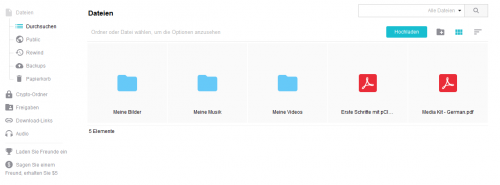
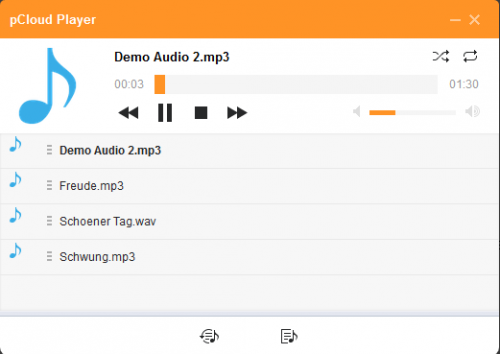
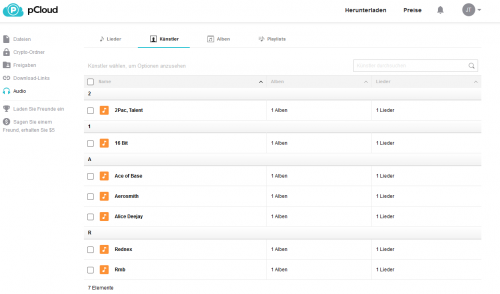

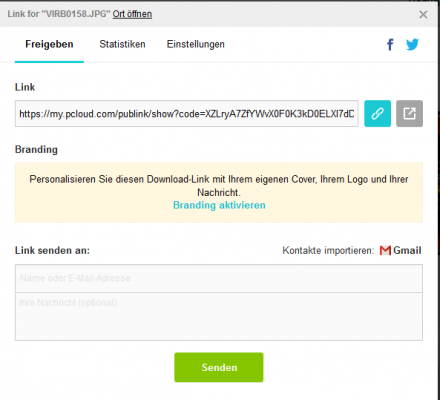
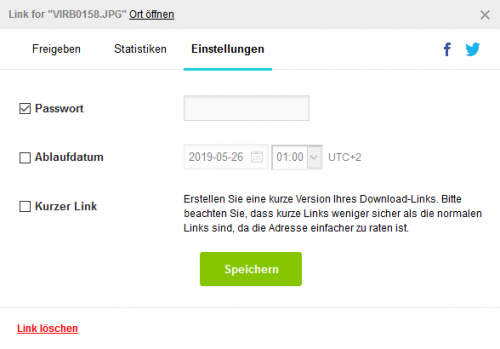

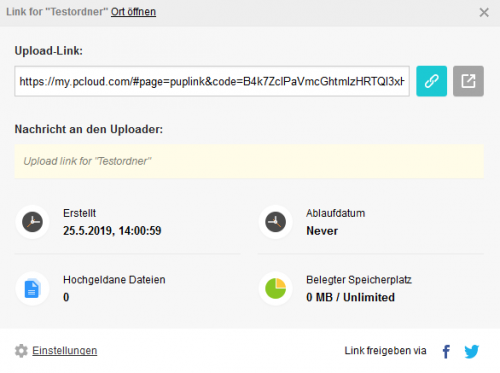
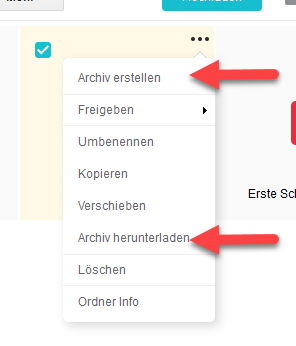

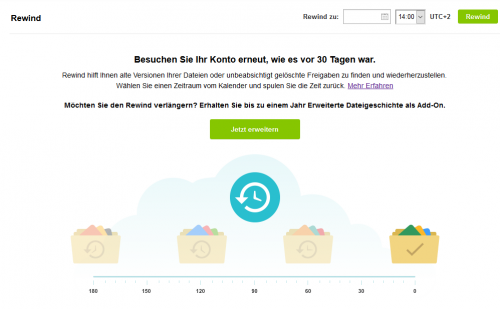

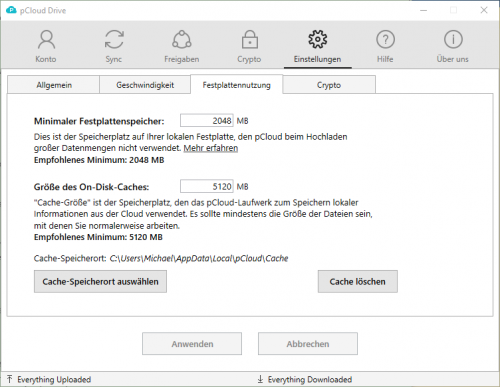
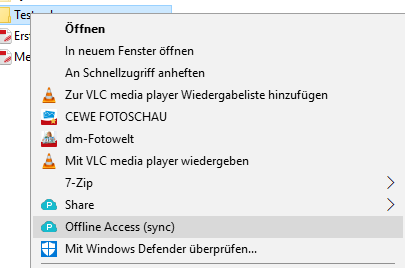
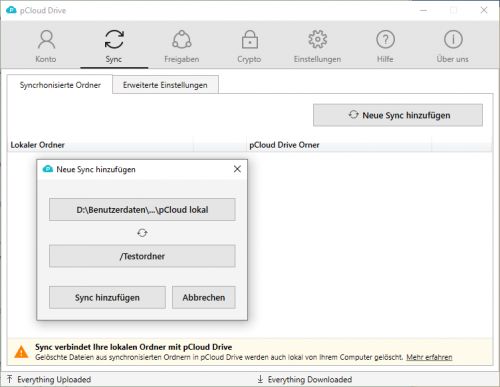
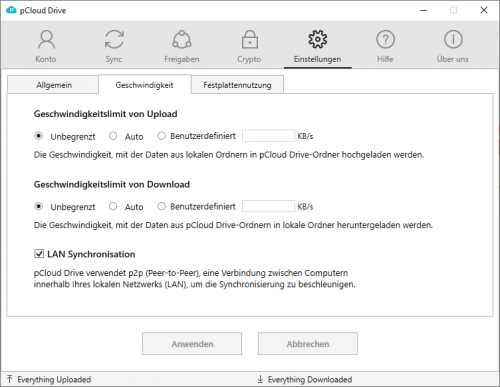
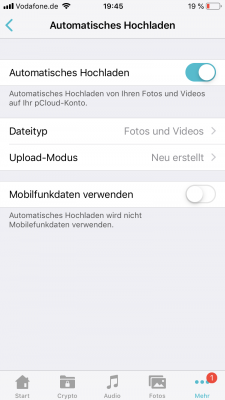
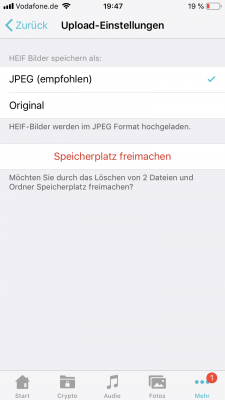
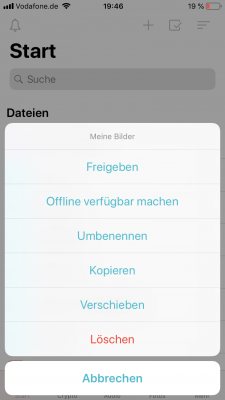
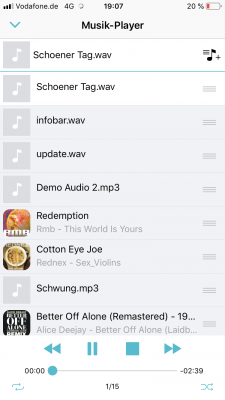

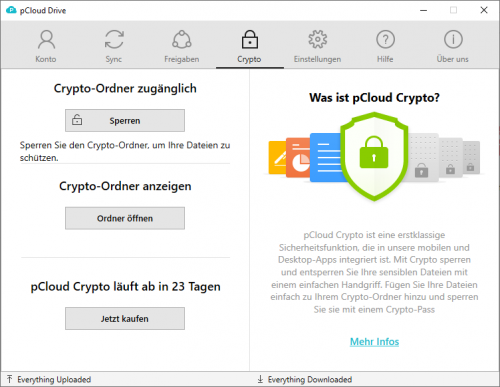
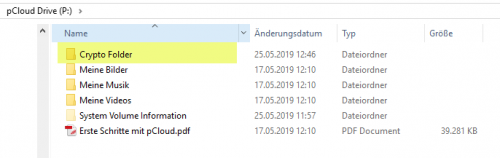
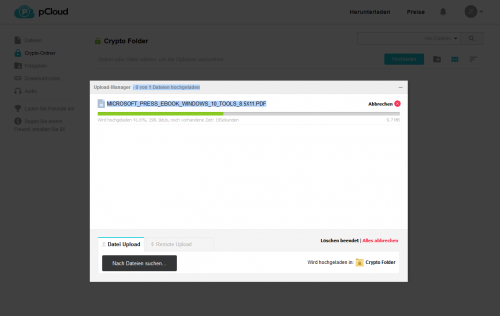


 Ø 3,70
Ø 3,70
PCDMicha
Danke für das Feedback. Wir werden die Infos im Artikel ergänzen und klarstellen. Der Preis von pCloud Crypto stimmt aber, da wir ab 3,99 geschrieben haben (Jahrespreis von 47,88 / 12).
Niemannd
Hallo Wintotal Team
Der Baisc Plan von 10GB sieht vor, das man nur durch bestimmte Schritte diese auch bekommt:
Verifizieren Sie Ihre E-Mail-Adresse(1 GB freigeschaltet)
Laden Sie eine Datei hoch(1 GB freigeschaltet)
Laden Sie pCloud Drive herunter(1 GB freigeschaltet)
Laden Sie die pCloud App herunter(1 GB freigeschaltet)
Aktivieren Sie das Automatische Hochladen(Schalten Sie 1GB frei)
Laden Sie Freunde ein Jede erfolgreiche Einladung bringt Ihnen 1 GB.
Das sollte eigentlich auch in den Artikel stehe, finde ich.
Für das nutzen von pCloud Crypto muss nach eine kostenlose Probezeit (14 Tage), bezahlt werden:
Monatlich: 4.99€
Jährlich: 47.88€
Lifetime: 125.–€
Und nicht wie im Artikel vom 28.05.19, nach 28 Tagen dann für 3.99€
Die Bewertungen in Google Play sind auch sehr informative. Die Bewertungen in Google Play sind auch sehr informative. Was ich besonders schlecht finde, eine Schweizer Firma beantworte deutschsprache Bewertungen auf Englisch. Die App scheint noch einige Kinderkrankheiten zu haben.
Leider habe ich mich von diesen Artikel etwas blenden lassen und habe zu schnell eine Account angelegt. Meine eigenen Vorsichtsregel missachtet. Was soll, deinstallieren und fertig ist das Thema.
Ich würde mir etwas mehr Sorgfalt wünschen
freundlichen Gruss
Ernst